什么是本地模式重裝系統?就是直接通過下載的鏡像文件進入PE系統后進行重裝。如果你也好奇如何通過一個鏡像文件進行重裝系統的話,現在就跟著教程一起學習本地模式重裝win8系統的詳細步驟吧。
第一步
提前在韓博士裝機大師官網上下載軟件,關閉所有殺毒軟件后才可以打開韓博士。
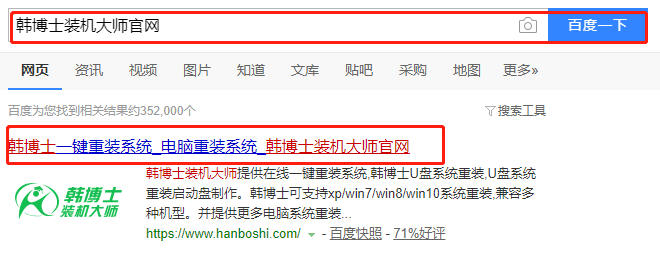
第二步
直接在打開的韓博士界面中點擊“U盤啟動”中的 “本地模式”進入。
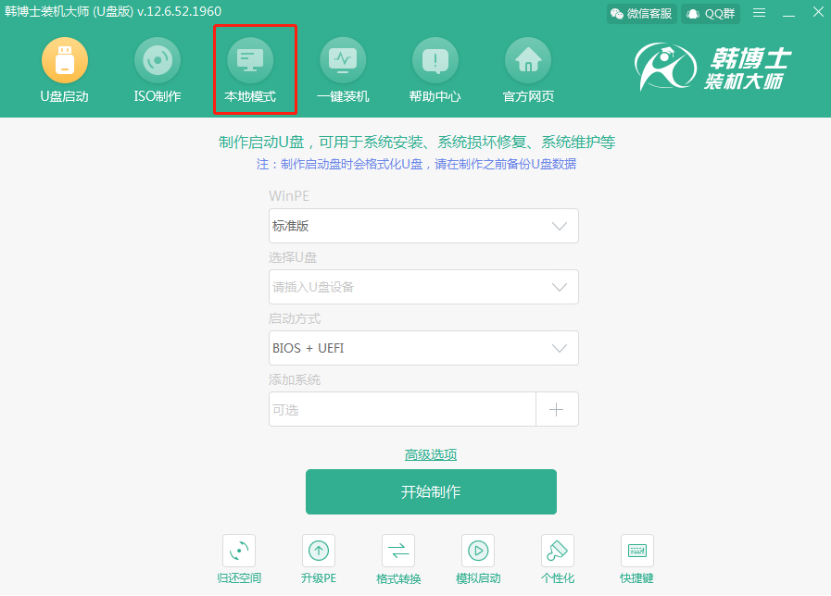
第三步
根據自己需要選擇PE鏡像文件的“安裝路徑”后點擊“安裝到D盤”。(安裝路徑不同,顯示的盤符也不同)
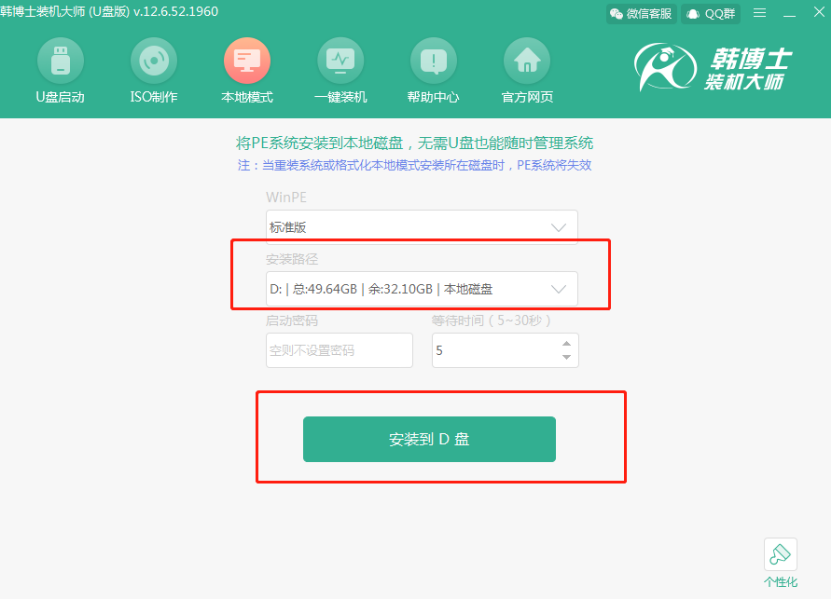
第四步
韓博士開始自動下載鏡像文件,全程無需手動進行操作。文件下載完成后點擊“確定”將窗口關閉。
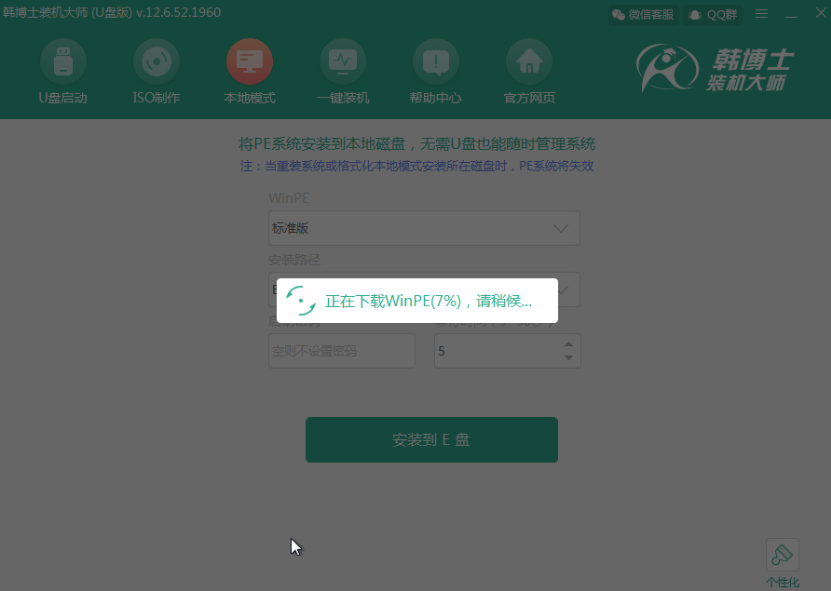
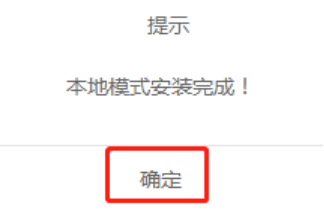 ?
?
第五步
開始重啟電腦,隨后在打開的啟動管理器窗口中選擇“HanBoShi-winPE”回車進入。
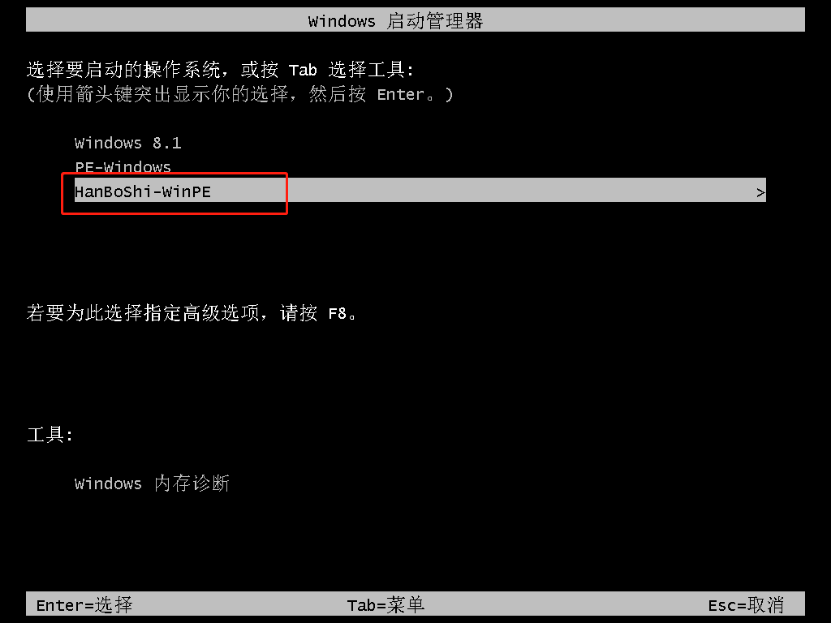
第六步
開始點擊“在線安裝”下載需要安裝的win8系統文件。
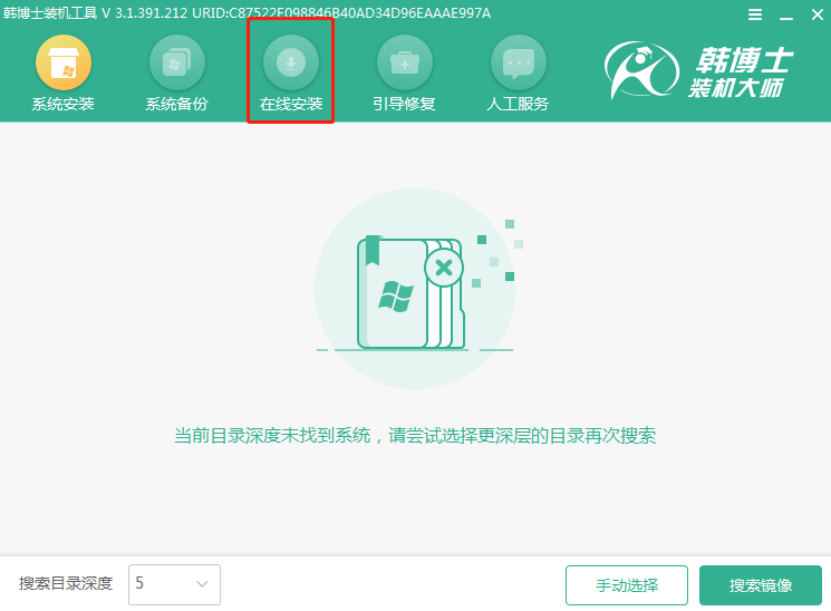
第七步
根據自己需要選擇好系統文件的安裝分區后點擊“系統下載”。
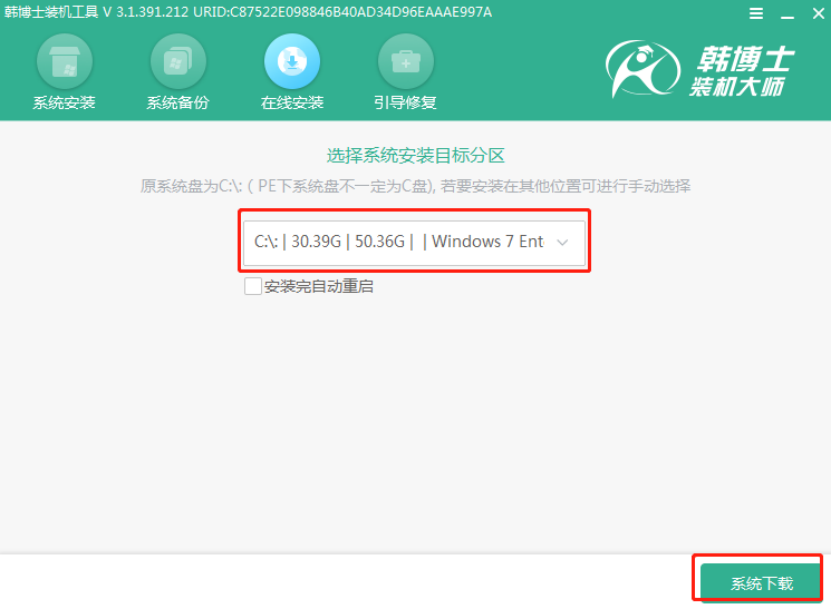
第八步
根據自己需要選擇win8系統文件后點擊“下載該系統”。
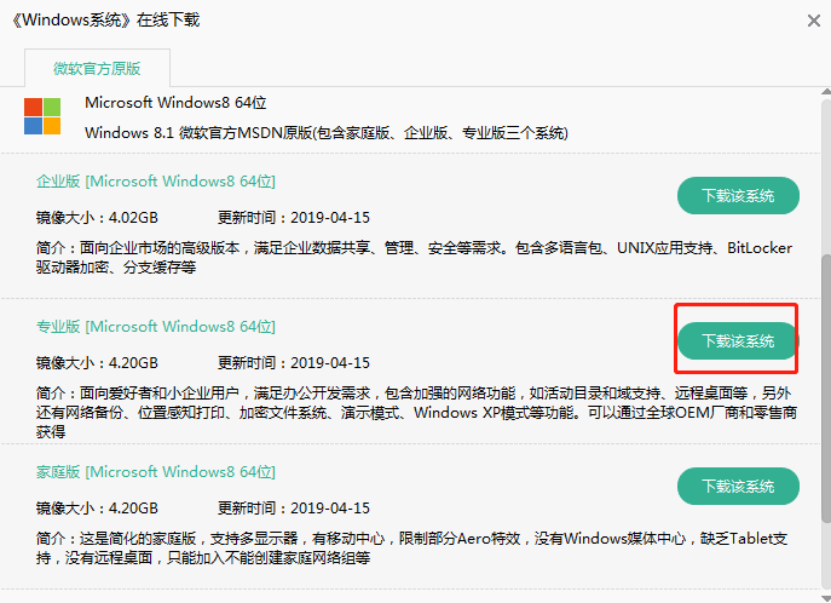 ?
?
第九步
韓博士開始自動下載win8系統文件,同樣無需手動進行操作。等文件下載成功后在彈出的窗口中點擊“安裝”系統。
?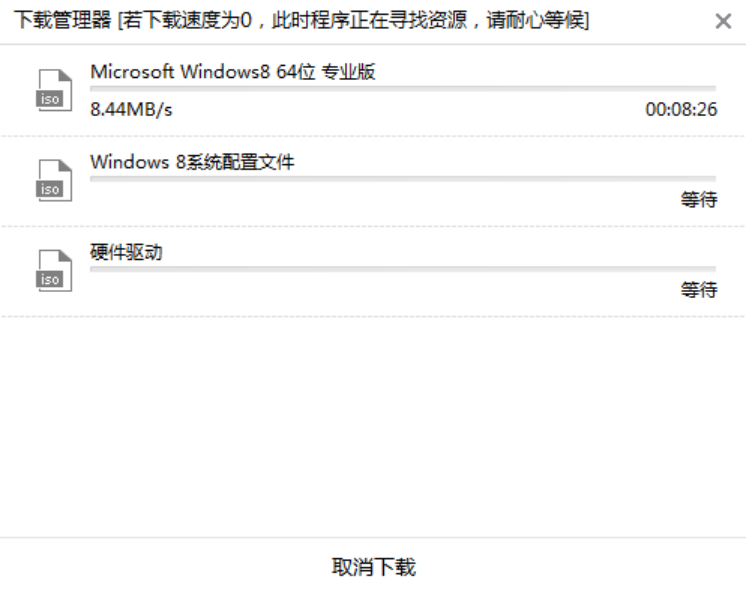
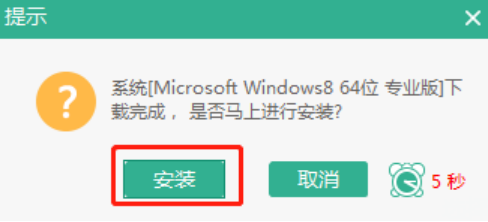 ?
?
第十步
韓博士開始自動安裝win8系統,系統成功安裝后“立即重啟”電腦。
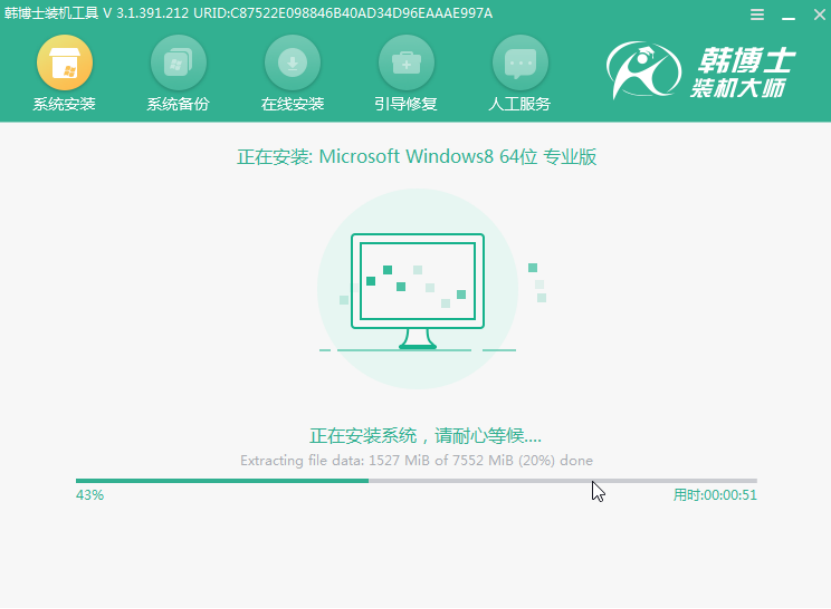
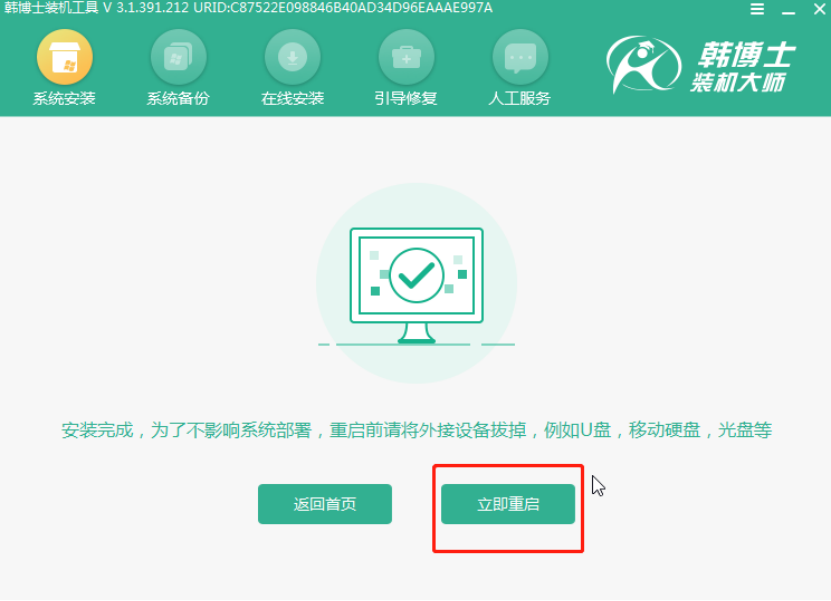
第十一步
經過多次重啟部署安裝,最終進入win8桌面,系統重裝完成。

以上就是本次小編為大家帶來的本地模式重裝win8系統步驟詳解,希望此篇教程可以幫助到大家,更多精彩內容請大家關注韓博士網站。

